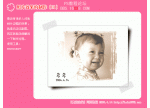ps为人物照片咖啡质感皮肤(2)
来源:思缘
作者:mengchun0103
学习:11342人次
4.盖印一层,执行菜单命令,“图像”》“调整”》“阴影/高光”,参数与效果图如下
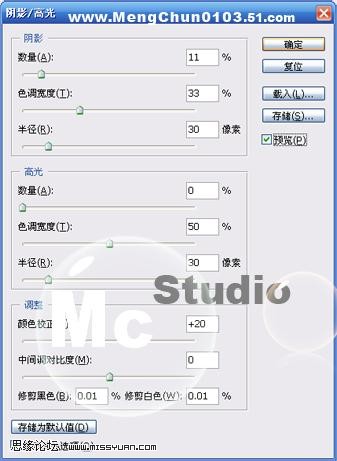

5.盖印一层,适当的磨皮,可以让光线流畅。效果

6.找到“蓝”通道,复制得到“蓝副本”,因头部处的背景,有噪点,我们不需要提亮,所以得修改蓝通副本

7.载入蓝通副本,提亮,参数与效果图如下


8.将背景图层副本再复制一层,提到图层顶部。添加蒙版,注意不透明度,还原“围巾、大衣”颜色信息
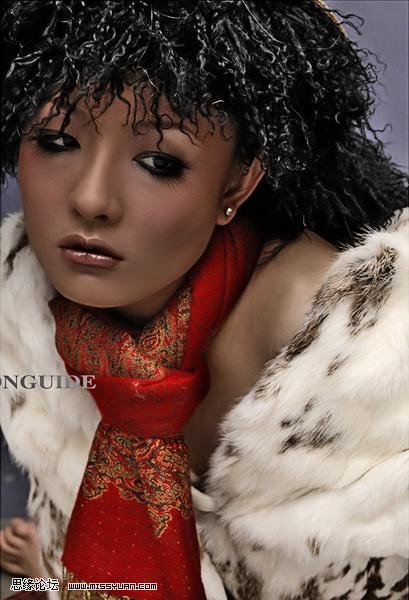
9.盖印一层,适当的磨皮,针对脸部,效果图如下

学习 · 提示
- 发评论 | 交作业 -
最新评论
Clarence2012-05-20 10:38
2.盖印一层,高反差保留,图层混合模式为“叠加”,注意皮肤还是选择不采取此锐化,有点过,所以皮肤部分,我们得遮盖。效果与参数:這個不明白
回复
相关教程
关注大神微博加入>>
网友求助,请回答!